win10系统自动关机命令设置教程 如何在win10系统中设置自动关机命令
更新时间:2023-08-11 18:11:57作者:yang
在日常使用电脑的过程中,我们常常会面临需要长时间离开电脑却又不想让其一直开着的情况,这时候设置自动关机命令就成为了一个非常实用的功能。在win10系统中,我们可以通过简单的设置来实现自动关机的功能,无需额外安装任何软件。下面就让我们一起来了解一下win10系统自动关机命令设置教程,掌握如何轻松地在win10系统中设置自动关机命令。
具体步骤如下:
1、Windows + R 组合快捷键快速打开,然后复制或输入自动关机命令 shutdown -s -t 120。
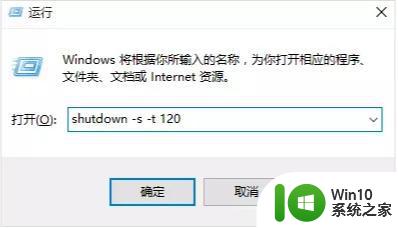
2、点击下方的确定即可执行命令。之后会看到如下计划关机的提醒,然后在指定时间之后,电脑就会自动关机。
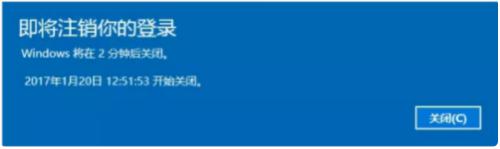
3、如果中途想临时取消关机,只需以同样的方式,在运行对话框中,复制粘贴或输入命令shutdown -a。然后确定。即可取消之前运行的自动关机命令了。
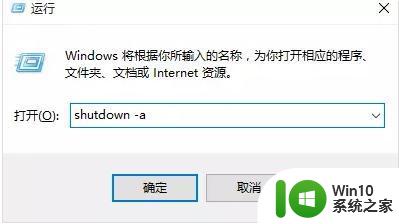
以上就是Win10系统自动关机命令设置教程的全部内容,如果你遇到了这种情况,可以按照小编的操作进行解决,非常简单快速,一步到位。
win10系统自动关机命令设置教程 如何在win10系统中设置自动关机命令相关教程
- win10电脑自动关机命令设置教程 如何在win10电脑上设置定时自动关机功能
- win10如何取消自动关机命令 win10自动关机指令怎么取消
- win10系统怎么通过命令实现定时关机 win10系统如何使用命令设置定时关机
- win10如何取消自动关机命令 win10如何禁用自动关机功能
- win10如何取消电脑自动关机 win10如何取消电脑自动关机命令
- win10如何取消自动关机命令 win10电脑怎么取消自动关机
- win10自动关机命令没反应修复方法 win10自动关机命令不起作用怎么办
- win10使用命令实现自动关机的方法 win10怎么使用命令实现自动关机
- w10电脑自动关机怎么设置 W10系统自动关机设置教程
- win10系统如何设置自动关机 win10怎样设置自动关机
- win10系统如何自动关机 win10系统自动关机设置步骤
- win10如何设置定时自动关机 如何在win10系统中设置几小时后自动关机
- 蜘蛛侠:暗影之网win10无法运行解决方法 蜘蛛侠暗影之网win10闪退解决方法
- win10玩只狼:影逝二度游戏卡顿什么原因 win10玩只狼:影逝二度游戏卡顿的处理方法 win10只狼影逝二度游戏卡顿解决方法
- 《极品飞车13:变速》win10无法启动解决方法 极品飞车13变速win10闪退解决方法
- win10桌面图标设置没有权限访问如何处理 Win10桌面图标权限访问被拒绝怎么办
win10系统教程推荐
- 1 蜘蛛侠:暗影之网win10无法运行解决方法 蜘蛛侠暗影之网win10闪退解决方法
- 2 win10桌面图标设置没有权限访问如何处理 Win10桌面图标权限访问被拒绝怎么办
- 3 win10关闭个人信息收集的最佳方法 如何在win10中关闭个人信息收集
- 4 英雄联盟win10无法初始化图像设备怎么办 英雄联盟win10启动黑屏怎么解决
- 5 win10需要来自system权限才能删除解决方法 Win10删除文件需要管理员权限解决方法
- 6 win10电脑查看激活密码的快捷方法 win10电脑激活密码查看方法
- 7 win10平板模式怎么切换电脑模式快捷键 win10平板模式如何切换至电脑模式
- 8 win10 usb无法识别鼠标无法操作如何修复 Win10 USB接口无法识别鼠标怎么办
- 9 笔记本电脑win10更新后开机黑屏很久才有画面如何修复 win10更新后笔记本电脑开机黑屏怎么办
- 10 电脑w10设备管理器里没有蓝牙怎么办 电脑w10蓝牙设备管理器找不到
win10系统推荐
- 1 番茄家园ghost win10 32位官方最新版下载v2023.12
- 2 萝卜家园ghost win10 32位安装稳定版下载v2023.12
- 3 电脑公司ghost win10 64位专业免激活版v2023.12
- 4 番茄家园ghost win10 32位旗舰破解版v2023.12
- 5 索尼笔记本ghost win10 64位原版正式版v2023.12
- 6 系统之家ghost win10 64位u盘家庭版v2023.12
- 7 电脑公司ghost win10 64位官方破解版v2023.12
- 8 系统之家windows10 64位原版安装版v2023.12
- 9 深度技术ghost win10 64位极速稳定版v2023.12
- 10 雨林木风ghost win10 64位专业旗舰版v2023.12